Win7系统玩英雄联盟弹出PVP.net断开提示后自动关闭,这该怎么办呢?下面查字典教程网的小编带来Win7系统玩英雄联盟弹出PVP.net断开提示后自动关闭的解决方法图文教程,一起来看看吧!
问题现象:
弹出了“PVP.net断开”的提示界面,如下图所示:
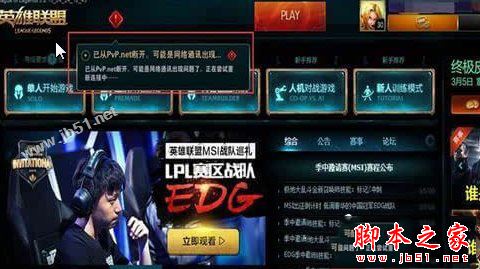
解决方法:
1、右击我的电脑----点击管理;
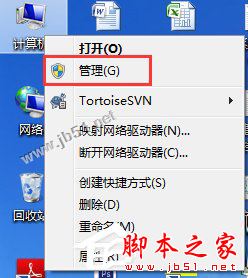
2、找到服务和应用程序点击它就可以了。
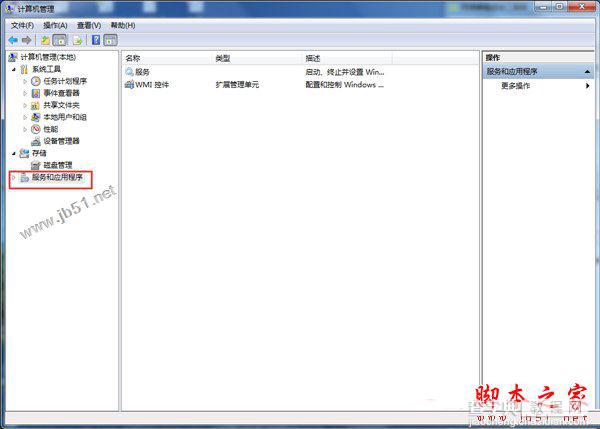
3、点击第一项服务;
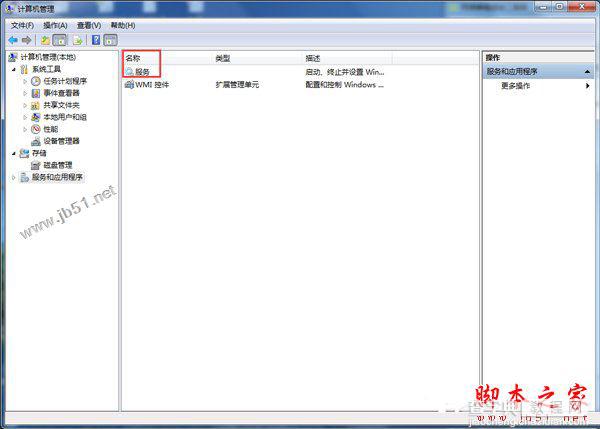
4、在这里面找到IP helper这一项;
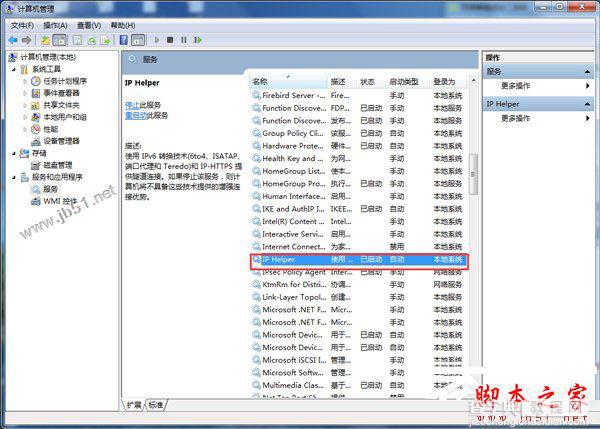
5、首先点击停止这一按钮;
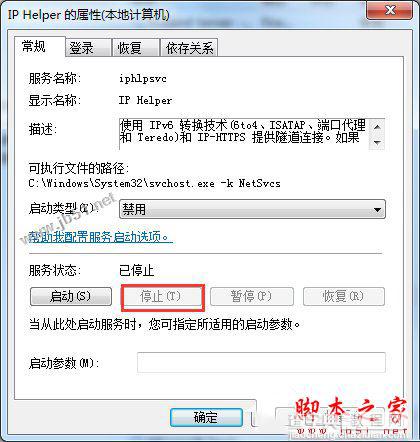
6、为了防止下一次这个服务重新自动运行,我们有必要禁止这一项自动启动;
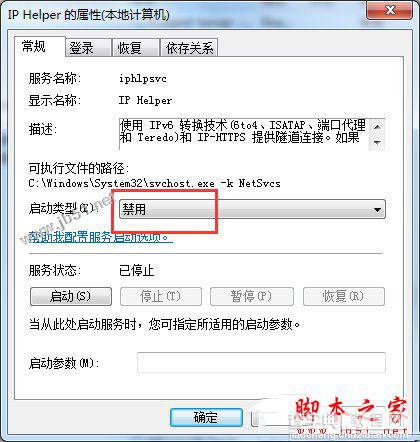
7、然后点击应用和确定。

8、登录游戏看看是不是应经好了。

拓展阅读:
win7系统准备安装LOL英雄联盟时提示不能打开要写入的文件夹的原因及解决方法
以上就是对Win7系统玩英雄联盟弹出PVP.net断开提示后自动关闭的解决方法图文教程全部内容的介绍,有同样问题的朋友可以按照上述的方法进行设置解决!
【Win7系统玩英雄联盟弹出PVP.net断开提示后自动关闭的解决方法图文教程】相关文章:
★ Win7系统打开360浏览器弹出360se.exe损坏的图像的三种解决方法
★ Win7系统蓝屏提示错误代码0x0000040的解决方法
★ xp系统连接win7系统打印机提示提供的凭证不足的解决方法
★ win10系统安装加载项(插件)导致IE11浏览器崩溃的解决方法
★ windows10系统电脑提示以太网没有有效的ip配置的解决方法图文教程
★ win7系统打开360安全卫士提示文件已被破坏不是原版文件的解决方法
★ Win10系统插入硬盘时提示磁盘写保护怎么办 Win10插入硬盘时提示磁盘写保护的解决方法
